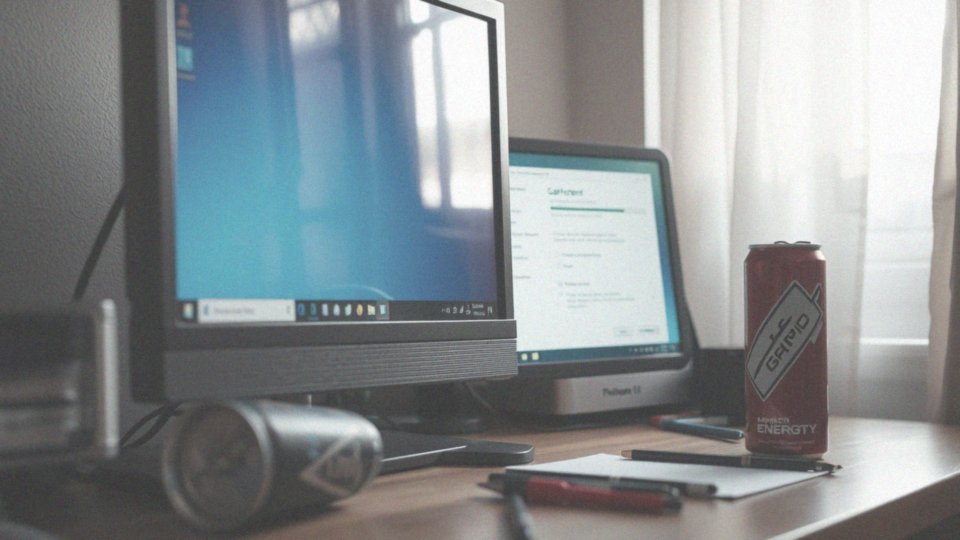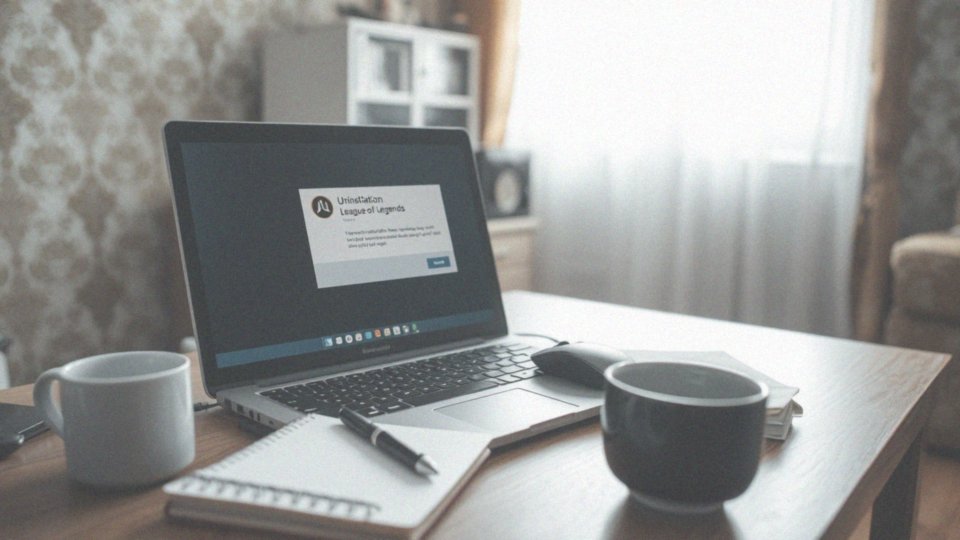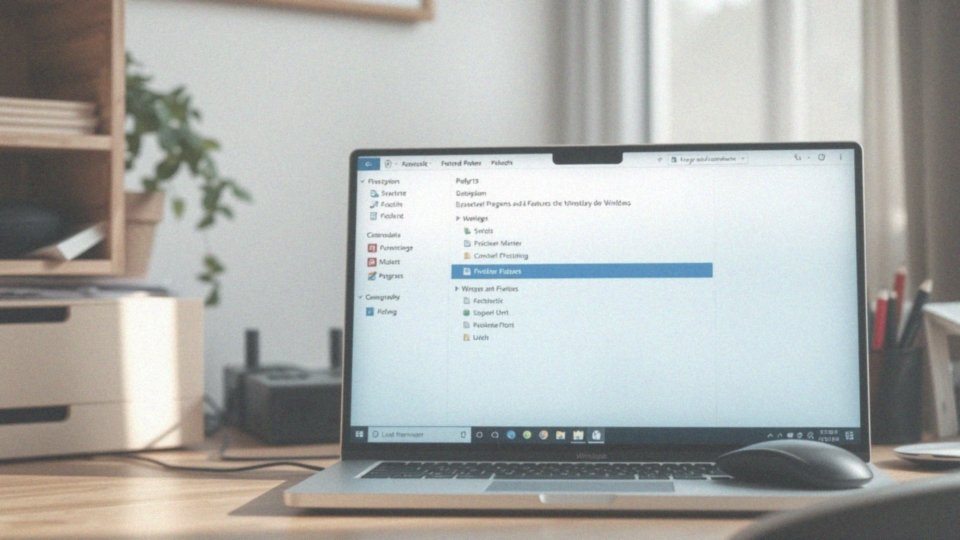Spis treści
Jak odinstalować Valorant?
Aby usunąć Valorant, wystarczy wykonać kilka łatwych kroków:
- upewnij się, że zakończono wszystkie powiązane procesy, na przykład Riot Client,
- przejdź do Panelu sterowania i wybierz 'Dodaj lub usuń programy’,
- znajdź na liście Valorant i kliknij go,
- kliknij 'Odinstaluj’,
- po pojawieniu się instrukcji na ekranie, postępuj zgodnie z nimi, aby dokończyć deinstalację,
- warto jest ponownie uruchomić komputer.
Dzięki tym działaniom gwarantujesz, że Valorant i wszystkie jego elementy zostaną skutecznie usunięte.
Co należy zrobić przed odinstalowaniem Valoranta?

Zanim zdecydujesz się na odinstalowanie Valoranta, warto podjąć kilka kluczowych działań, aby wszystko przebiegło sprawnie. Na początek:
- odłącz Vanguarda, który jest niezbędny jako system antycheatowy w grze,
- sprawdź, czy wszystkie związane z nim procesy są zakończone, aby uniknąć późniejszych komplikacji,
- zamknij Riot Client i upewnij się, że nie działa on w tle – zwróć uwagę na ikony aktywnych programów w prawym dolnym rogu ekranu,
- wyłącz także Vanguarda poprzez Menedżera zadań: wyszukaj „Riot Vanguard” na liście procesów i zakończ jego działanie.
Dopiero po tych krokach możesz przejść do Panelu sterowania, aby kontynuować proces odinstalowywania. Przestrzeganie tych prostych wskazówek z pewnością uprości cały proces i zminimalizuje szansę na napotkanie problemów technicznych.
Jak zakończyć działanie Riot Client przed usunięciem Valoranta?
Aby zamknąć Riot Client przed usunięciem Valoranta, wykonaj kilka prostych kroków:
- zlokalizuj ikonę Riot Client, znajdującą się w prawym dolnym rogu ekranu na pasku zadań,
- kliknij na nią prawym przyciskiem myszy, a następnie wybierz opcję 'Zakończ’ lub 'Exit’,
- alternatywnie, uruchom Menedżera Zadań, naciskając kombinację klawiszy Ctrl+Shift+Esc,
- w oknie Menedżera Zadań zidentyfikuj proces Riot Client na liście aktywnych aplikacji,
- zaznacz ten proces i kliknij 'Zakończ zadanie’, aby go wyłączyć.
Pamiętaj również, aby zakończyć inne procesy powiązane z Riot, takie jak Vanguard. Wykonując te kroki, stworzysz odpowiednie warunki do odinstalowania Valoranta, co pomoże uniknąć potencjalnych problemów.
Jak odłączyć Vanguarda przed usunięciem gry?
Aby odłączyć Vanguarda przed usunięciem Valoranta, rozpocznij od odnalezienia ikony Vanguarda w zasobniku systemowym, zlokalizowanym w prawym dolnym rogu ekranu.
Następnie kliknij na niej prawym przyciskiem myszy i wybierz opcję „Exit Vanguard”. Potwierdź swoją decyzję, a Vanguarda zostanie odłączony, umożliwiając przejście do następnych kroków.
Możesz również odinstalować Vanguarda za pomocą Panelu sterowania:
- otwórz „Dodaj lub usuń programy”,
- znajdź Vanguarda na liście aplikacji,
- wybierz opcję odinstalowania.
Ważne jest, aby całkowicie wyłączyć Vanguarda przed zakończeniem procesu deinstalacji Valoranta, co zapewni prawidłowy przebieg całej operacji.
Jak znaleźć Riot Vanguard na liście programów?
Aby odnaleźć Riot Vanguard na komputerze z systemem Windows, rozpocznij od otwarcia Panelu sterowania. Następnie wybierz opcję ’Programy’, a potem ’Programy i funkcje’ lub ’Dodaj lub usuń programy’.
W nowym oknie, które się pojawi, przeszukaj listę zainstalowanych aplikacji. Gdy znajdziesz ’Riot Vanguard’, masz możliwość zarządzania nim lub usunięcia go. Możesz znacząco przyspieszyć tę czynność dzięki funkcji wyszukiwania, znajdującej się w prawym górnym rogu ekranu. Wystarczy wpisać ’Riot Vanguard’, co ułatwi identyfikację programu i pozwoli na szybsze działanie.
Jak korzystać z panelu sterowania do usunięcia programu?
Aby pozbyć się programu w systemie Windows, wystarczy wykonać kilka prostych kroków:
- kliknij przycisk Start i wprowadź w wyszukiwarce „Panel sterowania”,
- kiedy panel się otworzy, wybierz opcję „Programy”,
- kliknij „Programy i funkcje” lub „Odinstaluj program”,
- przejrzyj listę zainstalowanych aplikacji i znajdź ten, który chcesz usunąć,
- po jego zaznaczeniu, wybierz przycisk „Odinstaluj”,
- otworzy się kreator, który przeprowadzi Cię przez proces usuwania – wystarczy trzymać się jego wskazówek, aby zakończyć deinstalację.
Jeżeli planujesz usunąć programy związane z grami, takie jak Valorant, warto wcześniej zakończyć wszystkie związane procesy, na przykład Riot Client czy Vanguard. Dzięki temu cały proces stanie się znacznie sprawniejszy. Na sam koniec dobrym pomysłem jest restart komputera, co pozwoli na usunięcie wszelkich pozostałości po odinstalowanym programie.
Jak wykonać dezinstalację Valoranta w systemie Windows?
Aby skutecznie usunąć Valoranta z systemu Windows, na początku należy upewnić się, że wszystkie powiązane procesy, takie jak Riot Client oraz Vanguard, zostały zamknięte.
- kliknij prawym przyciskiem myszy na przycisk Start i wybierz opcję ’Aplikacje i funkcje’,
- w nowym oknie przeszukaj listę, aż natrafisz na ’Valorant’,
- po znalezieniu tej pozycji, zaznacz ją, a następnie wybierz ’Odinstaluj’,
- na ekranie pojawi się kreator, który przeprowadzi cię przez kolejne etapy usuwania gry,
- po zakończeniu dezinstalacji, warto zrestartować komputer, aby upewnić się, że wszystkie elementy związane z grą zostały usunięte,
- na koniec sprawdź, czy Valorant nadal widnieje na liście aplikacji.
Jak zatwierdzić usunięcie Valoranta?
Aby pozbyć się Valoranta, wystarczy kliknąć przycisk ’Odinstaluj’. System Windows poprosi cię o potwierdzenie tej decyzji.
Przed podjęciem ostatecznego kroku, warto pamiętać o:
- sprawdzeniu wyświetlanych informacji,
- zdecydowaniu się na usunięcie gry,
- wybraniu opcji ’Tak’ lub ’Odinstaluj’.
Pamiętaj, że taka decyzja niesie ze sobą pewne konsekwencje, więc przemyśl to dokładnie. Po potwierdzeniu, system rozpocznie proces odinstalowywania, który może zająć chwilę – należy być cierpliwym.
Po zakończeniu, sprawdź listę aplikacji zainstalowanych na swoim urządzeniu. Jeśli Valorant nie figuruje już na tej liście, to oznacza, że gra została skutecznie usunięta.
Jak sprawdzić, czy Valorant został pomyślnie odinstalowany?
Aby upewnić się, że Valorant został całkowicie usunięty, możesz wykonać kilka prostych kroków:
- otwórz 'Aplikacje i funkcje’ w ustawieniach systemu lub przejdź do 'Dodaj lub usuń programy’ w Panelu sterowania,
- zlokalizuj Valorant na liście i sprawdź, czy nie jest już wymieniony w zainstalowanych aplikacjach,
- zweryfikuj, czy folder z grą został usunięty z dysku twardego – do tego przyda się eksplorator plików,
- sprawdź katalog danych Riot Games, aby upewnić się, że nie pozostały tam żadne pliki ani foldery związane z Valorant,
- poszukaj w lokalizacji, w której początkowo zainstalowałeś grę.
Warto pamiętać, że pozostałości mogą obejmować różne dodatki, które mogą wpływać na działanie systemu operacyjnego. Dlatego tak istotne jest, aby upewnić się, że wszystkie te elementy zostały całkowicie usunięte.
Jakie są pozostałości po odinstalowaniu i jak je usunąć?

Po standardowym odinstalowaniu Valoranta mogą pozostać pewne resztki gry, takie jak pliki, foldery czy wpisy w rejestrze systemu Windows. Aby skutecznie się ich pozbyć, warto ręcznie znaleźć folder, w którym gra była zainstalowana. Zazwyczaj znajduje się on w katalogu C:\Program Files\Riot Games\Valorant, jednak dobrze jest również sprawdzić inne lokalizacje, takie jak:
- C:\ProgramData,
- C:\Users\[Twoja nazwa]\AppData,
- w szczególności w podkatalogach Local i Roaming, gdzie mogą być przechowywane dodatkowe pliki.
Aby jeszcze dokładniej oczyścić system, można skorzystać z programów takich jak CCleaner, które skanują i usuwają niechciane pliki oraz wpisy rejestru. Podczas tego procesu warto zwrócić szczególną uwagę na wszystko, co związane z Valorantem. Jeśli planujesz edytować rejestr systemu, pamiętaj o ostrożności – niewłaściwe zmiany mogą zaszkodzić działaniu systemu operacyjnego. Aby to zrobić, uruchom edytor rejestru, wpisując „regedit” w menu Start. Następnie poszukaj gałęzi HKEY_CURRENT_USER oraz HKEY_LOCAL_MACHINE i zweryfikuj wpisy związane z „Riot Games” lub „Valorant”. Po dokładnym przeszukaniu, usuń wszelkie pozostałości. Dzięki tym krokom upewnisz się, że Valorant został całkowicie usunięty, co pomoże zminimalizować ryzyko problemów w przyszłości.
Jakie narzędzia systemowe mogą pomóc w procesie odinstalowywania?
Podczas odinstalowywania Valoranta można skorzystać z różnych użytecznych narzędzi systemowych, które znacznie ułatwiają ten proces. Na początek warto wspomnieć o:
- Menedżerze zadań, który pozwala na zamknięcie działających procesów, takich jak Riot Client i Vanguard,
- Edytorze rejestru, który umożliwia usunięcie wpisów powiązanych z grą, ale tutaj trzeba być szczególnie ostrożnym,
- Monitorze zasobów, który pomaga śledzić wykorzystanie zasobów przez różne aplikacje,
- Oczyszczaniu dysku, które usuwa zbędne pliki pozostałe po deinstalacji.
Dzięki tym narzędziom można zwolnić cenne miejsce na dysku oraz pozbyć się niepotrzebnych danych związanych z Valorantem. Regularne korzystanie z tych narzędzi nie tylko upraszcza proces usuwania gry, ale też znacząco poprawia zarządzanie aplikacjami na komputerze, co przyczynia się do lepszej wydajności systemu.
Jak uruchomić komputer w trybie awaryjnym, aby dezinstalować Valoranta?
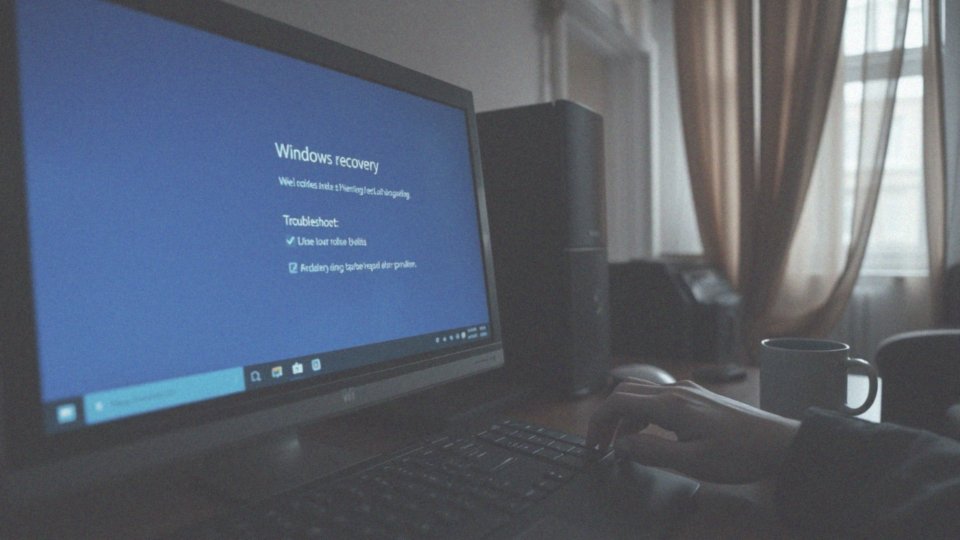
Aby włączyć komputer w trybie awaryjnym, co okaże się przydatne podczas usuwania Valoranta, wykonaj następujące kroki:
- dla użytkowników systemu Windows 10 lub 11, przytrzymaj klawisz Shift, a następnie kliknij ’Uruchom ponownie’ w menu Start,
- na wyświetlającym się niebieskim ekranie wybierz ’Rozwiązywanie problemów’, a potem ’Opcje zaawansowane’,
- tam znajdziesz ’Ustawienia uruchamiania’, które pozwolą na uruchomienie systemu w trybie awaryjnym,
- kliknij ’Uruchom ponownie’, aby komputer zrestartował się,
- po ponownym uruchomieniu ukaże się lista różnych opcji; wybierz ’Tryb awaryjny’, naciskając klawisz F4.
W tym trybie ładowane są jedynie podstawowe sterowniki, co znacznie ułatwia deinstalację Valoranta, gdyż eliminuje problemy związane z działającymi procesami. Dzięki takiemu podejściu usunięcie Valoranta z Panelem sterowania staje się prostsze i skuteczniejsze, zwłaszcza gdy napotykasz trudności podczas standardowego procesu deinstalacji.
Co robić w przypadku problemów z odinstalowaniem Valoranta?
Jeśli napotykasz trudności z usunięciem Valoranta, pierwszym krokiem będzie zamknięcie wszelkich procesów powiązanych z grą. Zajrzyj do Menedżera zadań i upewnij się, że aplikacje takie jak:
- Riot Client,
- Vanguard.
są wyłączone, ponieważ mogą one sprawiać problemy. Jeśli mimo to wciąż nie możesz odinstalować gry, rozważ skorzystanie z narzędzia do rozwiązywania problemów, które oferuje Microsoft. Możesz także spróbować uruchomić komputer w trybie awaryjnym. Ten tryb ogranicza działanie do niezbędnych sterowników, co pozwala na łatwiejsze usunięcie gry, eliminując zakłócenia ze strony aktywnych procesów.
Aby przejść do tego trybu w systemach Windows 10 lub 11, przytrzymaj klawisz Shift i kliknij ’Uruchom ponownie’ z menu Start, a następnie wybierz ’Rozwiązywanie problemów’ i ’Opcje zaawansowane’. Pamiętaj, by upewnić się, że masz uprawnienia administratora, gdyż bez nich nie będziesz mógł odinstalować gry.
W skrajnych sytuacjach dobrym rozwiązaniem może być sięgnięcie po zewnętrzne narzędzia do deinstalacji, na przykład Revo Uninstaller. Takie aplikacje skutecznie eliminują programy i ich pozostałości. Podążając za tymi krokami, powinno ci się udać efektywnie rozwiązać większość problemów z usunięciem Valoranta.